Word文档中大小写及全半角迅速转换的办法
办公软件是指可以进行文字处理、表格制作、幻灯片制作、图形图像处理、简单数据库的处理等方面工作的软件。目前办公软件朝着操作简单化,功能细化等方向发展。办公软件的应用范围很广,大到社会统计,小到会议记录,数字化的办公,离不开办公软件的鼎力协助。另外,政府用的电子政务,税务用的税务系统,企业用的协同办公软件,这些都属于办公软件。
Word文档中大小写及全半角快速转换的方法
1、字母大小写转换
如果在Word 2007文档中存在英文内容,应对英文单词的大小写格式进行统一规范,此时可以在文档中选中需要修改的英文内容,然后在“开始”选项卡的“字体”选项组中,单击【更改大小】按钮,在随即打开的下拉列表中执行相应的命令,其中前5项命令都是用来规范字母大小写的,如图1所示。

图1 “更改大小”下拉列表
一般情况下,英文内容的句首字母应该大写,如果在输入某些英文内容时没有注意此格式要求,此时可以通过执行【句首字母大写】命令,从而将选中英文内容中的每一句的首字母更改为大写,如图2所示。当然,用户也可以执行其他命令,完成相应的转换。
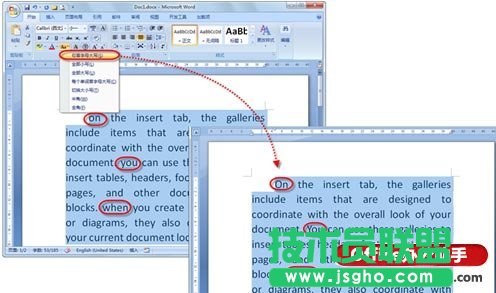
图2 句首字母大写
另外,在Word文档中,还可以通过使用【Shift】+【F3】组合键更快捷地进行英文单词大小写的转换。选择英文单词后,多次按【Shift】+【F3】组合键,系统将根据当前所选单词的大小写形式在“每个单词首字母大写”、“全部大写”和“全部小写”之间进行转换。
2、全/半角转换
使用Word 2007编写的长篇文稿中,可能难免出现数字、标点符号等全角和半角交错使用的现象,为了使整个文章更加规范,同样可以通过使用Word的转换功能进行全/半角转换。
首先,在文档中选中需要进行转换的内容,然后执行【更改大小】|【全角】命令(【更改大小】|【半角】命令)即可完成对应的转换,如图3所示的将文档中的半角转换为全角。

硬件是实在的,有模有样的。软件是程序性的。是一系列的指令。有了软件,硬件才会实现更丰富的功能。